钉钉辅助邮箱怎么设置 看完你就学会了
不少小伙伴在使用钉钉办公时候会遇到忘记密码的情况,这个时候就需要使用到软件的找回密码功能来修改密码,但是有时候会因为我们手机使用的号码和软件注册时候使用的手机号不一样,这样就会对我们的密码找回造成很大的困扰,其实软件是可以通过绑定安全邮箱来用邮箱找回密码的,很多小伙伴还不清楚该怎么设置,所以今天小编就为大家带来了钉钉设置安全邮箱的方法,感兴趣的小伙伴一起来看看吧。
1、打开软件,点击左上角“头像或者名称”。
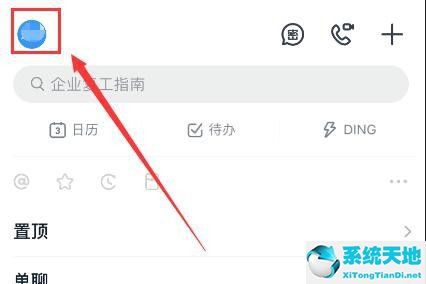
2、在弹出的侧边栏中选择“设置”。
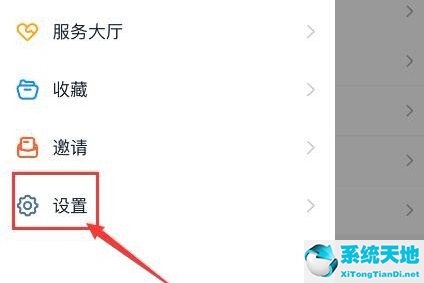
3、在打开的设置界面中选择“安全中心”。
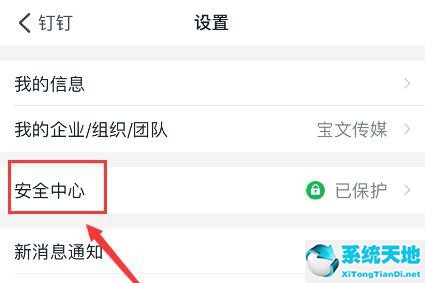
4、在进入的安全中界面中,选择“帐号设置”。
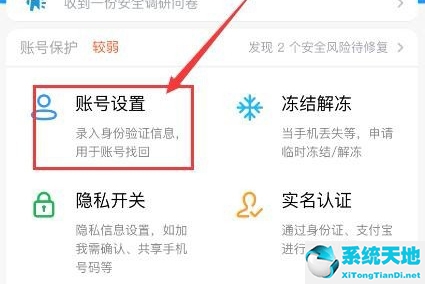
5、进入帐号设置界面,在界面中选择“辅助邮箱”。
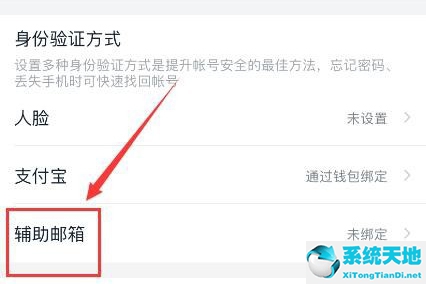
6、在弹出的对话框中,输入钉钉的登录密码,完成后点击“确定”。

7、进入辅助邮箱设置界面,在界面中输入需要绑定的邮箱,完成后点击右上角的“保存”。
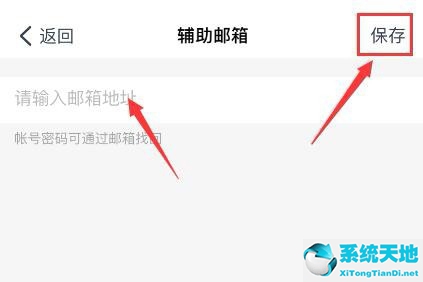
8、设置完成后,在弹出的提示信息框点击“确认”,然后再到邮箱中收到的邮件确认设置辅助邮箱即可。
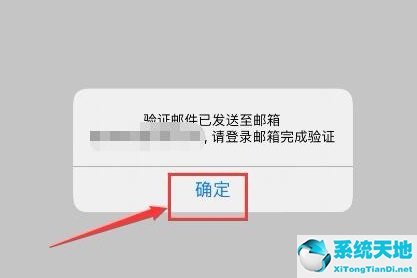
以上就是小编带来的软件设置安全邮箱方法了,还不清楚怎么做的小伙伴只要按照文章的步骤进行,就可以轻松设置安全邮箱了,以上就是文章的全部内容了,希望能够帮助到大家。










 苏公网安备32032202000432
苏公网安备32032202000432